Win10如何啟用設定管理員帳號 教你如何啟用win10管理員帳號
- PHPz轉載
- 2024-01-12 14:06:221767瀏覽
Win10的管理員帳戶在預設的狀態下是隱藏和關閉的,因為該帳戶權限極高,被不法分子利用後存在極大風險。而當我們有時也需要開啟該帳戶,以便完成一些特殊任務。那麼要怎麼啟用設定win10的管理員帳號呢?接下來,小編就跟大家示範設定win10管理員帳號的流程。
win10管理員帳號跟之前的win7/win8一樣都是預設隱藏和關閉的,這樣可以很好的避免被不法分子利用,不過有些時候我們自己會需要用到管理員帳戶,那麼當我們需要用到管理員帳號時,該怎麼設定啟用呢?下面,就一起來看看。
Win10如何啟用設定管理員帳號
點選桌面上的「控制台」
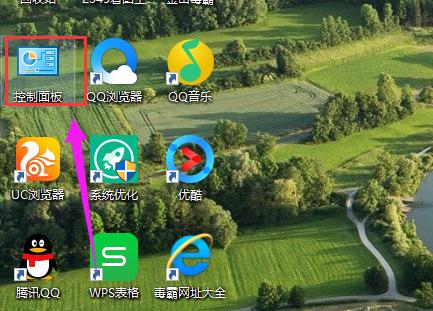
啟用帳號圖-1
進入面板後,選擇「管理工具」
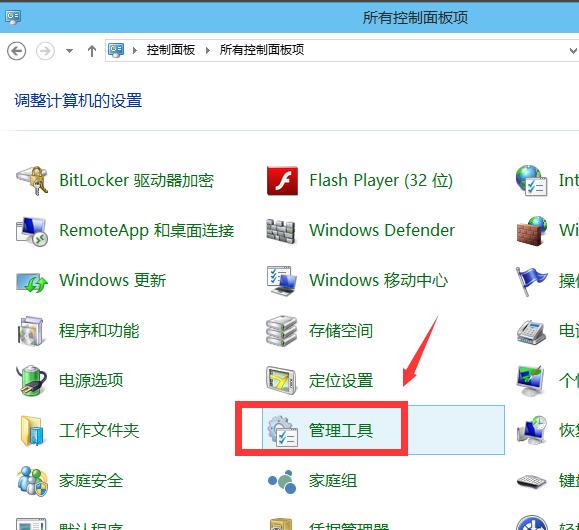
#
Win10圖-2
選擇「電腦管理」
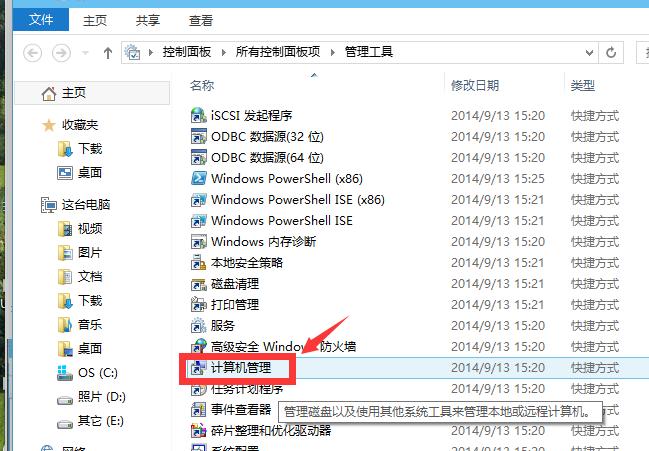
#
Win10圖-3
雙擊:本機使用者和群組
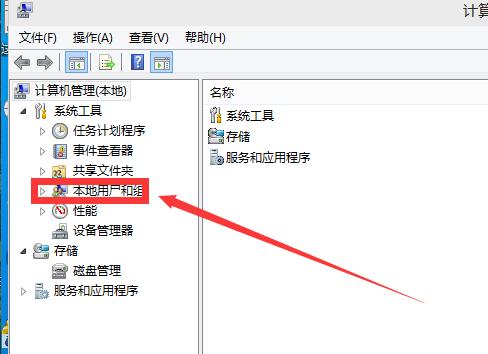
#啟用帳戶圖-4
雙擊「使用者」資料夾
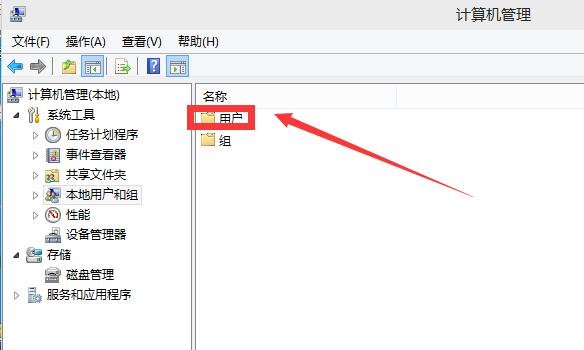
啟用帳戶圖-5
#雙擊administrator帳戶,
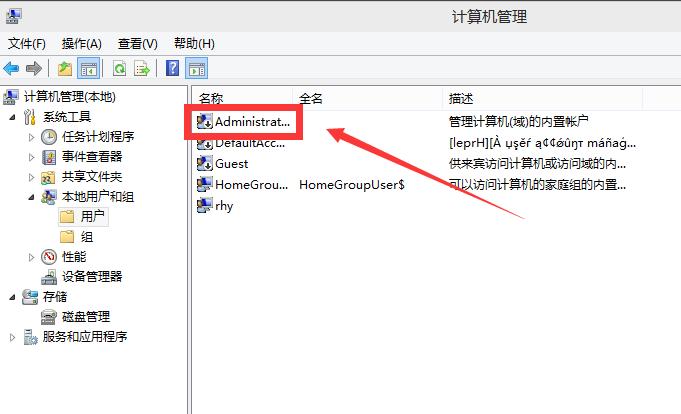
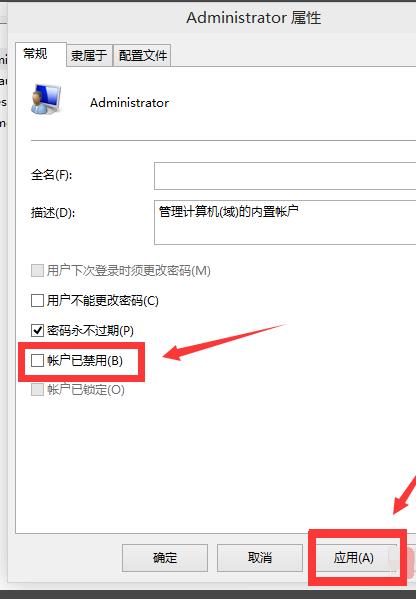
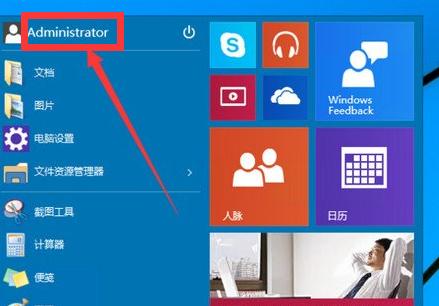
以上是Win10如何啟用設定管理員帳號 教你如何啟用win10管理員帳號的詳細內容。更多資訊請關注PHP中文網其他相關文章!
陳述:
本文轉載於:nndssk.com。如有侵權,請聯絡admin@php.cn刪除

